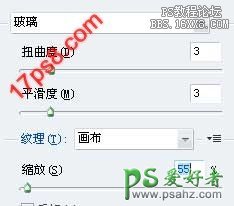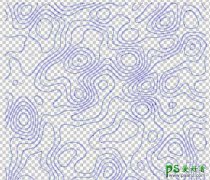当前位置:PS爱好者教程网主页 > PS照片处理 > 教程
ps照片转油画教程:学习把山水风景照制作成油画特效。
时间:2020-12-17 09:01 来源:一起ps吧 作者:一起ps吧 阅读:次
首先到动作面板新建一个动作,之后会弹出一个对话框,名字随便起,本例选功能键F10,之后我们每个操作步骤photoshop都会记录的。
先调整图片饱和度,ctrl+U,将饱和度提升到50.然后应用玻璃滤镜。滤镜>扭曲>玻璃,设置如下图。
效果如下
在photoshop的滤镜里,我们可以像图层一样叠加滤镜。
点击红框内图标即可。我们发现复制了一个玻璃滤镜,改变滤镜为绘画涂抹。滤镜>艺术效果>绘画涂抹。
还是点击底部图标,新建滤镜,成角的线条。
最新教程
推荐教程